

By Adela D. Louie, Son Güncelleme: 6/12/2023
Ne!! iOS 11 Güncellemesi fotoğraflarımı sildi, nasıl kurtarılır? Onları geri almanın bir yolu var mı?
Hepimiz biliyoruz ki, yeni iOS güncellemesi zaten Apple tarafından piyasaya sürüldü. Bazı Apple kullanıcılarının mobil cihazlarını zaten güncellediklerine bahse gireriz. Ancak, mobil cihazınızı güncellemeye çalıştığınızda bir şeyler ters gitti. Güncellemeden sonra telefonunuzdaki fotoğraflar silindi. Bu değerli fotoğrafları kaybetmek gerçekten çok sinir bozucu olabilir çünkü dedikleri gibi "Bir resim bin kelime değerinde bir olup". iOS güncellemesinden sonra başınıza gelen bu aksaklık nedeniyle, iOS güncellemesinden sonra silinen fotoğrafları kurtarmanın bir yolunu bulmak için gerçekten çok istekli olacaksınız.
Pekala, artık endişelenmenize gerek yok çünkü iOS güncellemesi gerçekleştikten sonra iOS Cihazınızdan silinen fotoğrafları nasıl kurtarabileceğinizin bir yolunu göstereceğiz.
BÖLÜM 1: iOS Güncellemesi Hakkında Her ŞeyBÖLÜM 2: Bilgisayarınıza FoneDog iOS Veri Kurtarma Aracını İndirin ve KurunBÖLÜM 3: Güncellemeden Sonra Silinen Fotoğrafları iOS'tan KurtarınBÖLÜM 4: iTunes Yedekleme Kullanarak iOS Güncellemesinden Sonra Silinen Fotoğrafları KurtarmaBÖLÜM 5: iCloud Kullanarak iOS Aygıtından Silinen Fotoğrafları KurtarmaVideo Rehberi: iOS Silinen Fotoğrafları Güncelleyin! Nasıl Kurtarılır?BÖLÜM 6: Sonuç
Apple cihazındaki bu yeni güncelleme gerçekten herkese yakışıyor. Yeni özelliklerden bazıları, kontrol merkezini içeriyor çünkü artık özelleştirilebilir ve çok çeşitli ayarları dahil etmeniz için seçenekler var. Kilit ekranı artık bildirim merkeziyle birleştirildi. Güncelleme öncesi robotik sesine kıyasla daha doğal bir sese sahip olan Siri, ayrıca kullanıcının tercihlerini öğreniyor ve bu bilgileri kullanıcının sahip olduğu diğer Apple cihazlarıyla senkronize etmesini sağlıyor. Ayrıca, resimler ve bağlantılar gibi bazı içerikleri bir uygulamadan diğerine sürüklemenize izin veren bir özelliğe de sahiptir ve buna Sürükle ve Bırak özelliği denir. Ayrıca, tek elle klavyeyi kullanabileceğiniz bazı yeni klavye özellikleri ve iPad'inizi kullanarak sayıları ve simgeleri hızlı bir şekilde yazabilmeniz için “Flick” seçeneği de bulunmaktadır. App Store artık bu yeni güncellemede tamamen geliştirildi.
Apple kullanıcılarının çoğu, mobil cihazlarını yeni iOS 11'e zaten güncellemiş olduğundan emin olabilirsiniz. Ancak, bazılarınız güncellemeden sonra fotoğraflarını kaybetme deneyimi yaşamış olabilirsiniz. Bu sizin açınızdan çok sinir bozucu olmalı, çünkü iOS 11 sürümünün yeni özelliklerini keşfetmek yerine, güncellemeden sonra kayıp fotoğraflarını mobil cihazlarından nasıl kurtaracağınız ve onları kurtarmanın hala mümkün olup olmadığı konusunda endişelenmeye başladınız. Artık endişelenmeyin, çünkü güncelleme sırasında kaybettiğiniz fotoğrafları kurtarmanıza yardımcı olacağız.
Güncellemeden sonra kaybolan fotoğrafları kurtarmak için kullanabileceğiniz çok kullanışlı ve kullanıcı dostu bir aracımız var. FoneDog - iOS Veri Kurtarma araç. Bu araç, yalnızca birkaç tıklamayla cihazınızdaki kaybolan fotoğrafları kurtarmanıza kesinlikle yardımcı olacaktır.
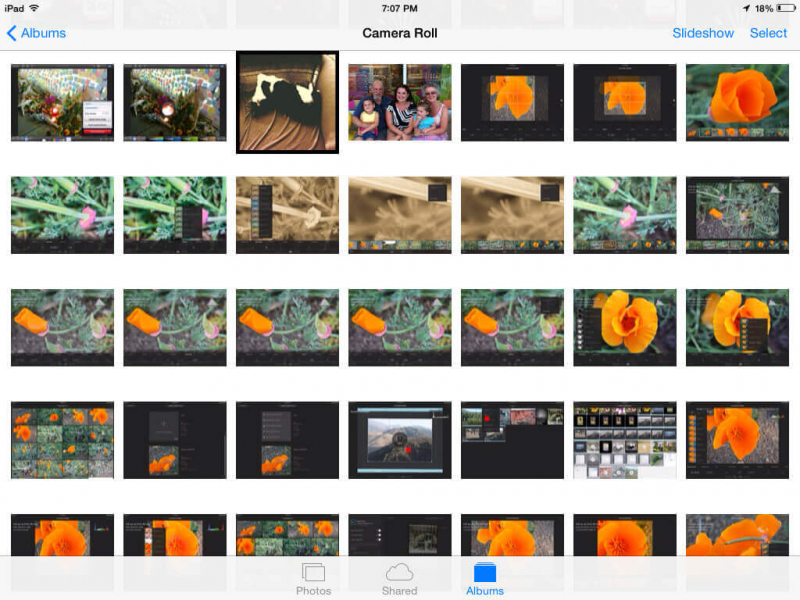 iOS Güncelleme Silinen Fotoğraflar Nasıl Kurtarılır!
iOS Güncelleme Silinen Fotoğraflar Nasıl Kurtarılır!
İlk olarak, resmi web sitemizden FoneDog IOS Veri Kurtarma Aracını indirin. Bu araç, MAC veya Windows bilgisayar ile uyumludur.
İndirme işlemini tamamladıktan sonra programı bilgisayarınıza kurun ve artık hazırsınız.
FoneDog IOS Veri Kurtarma aracını indirip kurmayı bitirdikten sonra, yapmanız gereken tek şey onu başlatmak ve cihazınızı bilgisayarınıza bağlamak.

FoneDog'u Başlatın ve iPhone'u Bağlayın -- 1. Adım
Cihazınızı bilgisayarınıza bağladıktan sonra programın cihazınızı algılamasını bekleyin ve ardından “Taramayı Başlat”. Bu, programın iOS cihazınızdaki verilere bakmasını sağlar.

iOS Aygıtınızı Taramaya Başlayın -- 2. Adım
Program cihazınızı taramayı bitirdiğinde, program artık iOS cihazınızdan kayıp fotoğraflarınızı önizlemenize izin verecektir. Sadece devam edin, kurtarmak istediğiniz tüm fotoğrafları seçin. Seçtikten sonra gidin ve tıklayın "Kurtarmak" düğmesi ekranınızın sağ alt köşesinde bulunur.
Ayrıca Oku:
İPhone'dan Silinmiş Metin Mesajlarını Kurtarma
Düzeltme: iPhone Fotoğrafları Film Rulosundan Kayboldu
 iOS Aygıtından Silinen Fotoğrafları Kurtarma - 3. Adım
iOS Aygıtından Silinen Fotoğrafları Kurtarma - 3. Adım
İşte iOS güncellenmiş cihazınızdan kaybolan fotoğrafları nasıl kurtarabileceğinizin başka bir yolu.
Tek yapmanız gereken FoneDog iOS Veri Kurtarma aracını başlatmak ve “İTunes Yedekleme Dosyasından Kurtarbaşlıklı bir kılavuz yayınladı Ekranınızın sol tarafında bulunur.

iTunes Yedeklemesinden Kurtar'ı seçin -- (1)
Bundan sonra, ekranınızda otomatik olarak iTunes yedekleme dosyanızı göreceksiniz. Buradan yapmanız gereken tek şey yedekleme dosyanızı seçmek ve “Taramayı Başlat” ekranınızın sağ alt köşesinde bulunur.
 iTunes Yedekleme'yi seçin ve Taramayı Başlatın -- (2)
iTunes Yedekleme'yi seçin ve Taramayı Başlatın -- (2)
Program telefonunuzu taramayı bitirdiğinde, artık kurtarılan tüm fotoğrafları ekranınızda göreceksiniz. Kurtarmak istediğiniz fotoğrafları önizleyebilir ve seçebilirsiniz. Almak istediğiniz fotoğrafları seçtikten sonra devam edin ve “Kurtarmakİstediğiniz klasöre kaydedilmeleri için ekranınızın sağ alt köşesinde bulunan ” düğmesi.
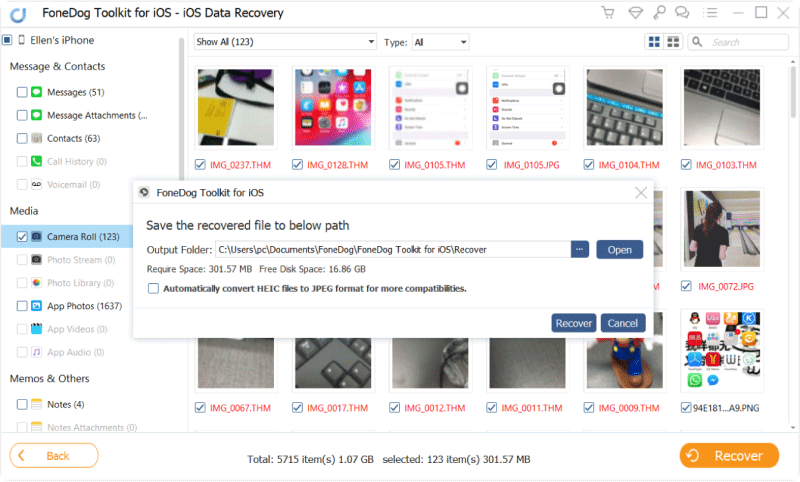
iTunes'dan Silinen Fotoğrafları Kurtar -- (3)
Bu aynı zamanda FoneDog iOS Veri Kurtarma aracını kullanarak cihazınızdan bir güncelleme sırasında silinen fotoğrafları kurtarmanın başka bir yoludur. iCloud aslında dosyalarınızı kurtarmanın ve yedeklemenin ve ayrıca onları cihazınıza geri yüklemenin en kolay yoludur.
FoneDog iOS Veri Kurtarma aracını başlatın ve “İCloud Yedekleme Dosyasından Kurtar” ekranınızın sol tarafında bulunur. Bundan sonra, iCloud hesabınıza giriş yapın.
Not: iOS Cihazınızda sahip olduğunuz bilgilerin aynısını oturum açtığınızdan emin olun.

iCloud'a Giriş Yap -- #1
İCloud hesabınızda oturum açtıktan sonra, yedeklemeyi ne zaman yaptığınıza ilişkin saat ve tarih gibi bazı ayrıntıları dahil ederek, daha önce yaptığınız yedekleme dosyasının tüm listelerini artık görebileceksiniz. Tek yapmanız gereken en son olanı seçmek. Bunu seçtikten sonra, devam edin ve “İndir anlayışının sonucu olarak, buzdolabında iki üç günden fazla durmayan küçük şişeler elinizin altında bulunur.
 iCloud Yedekleme'yi seçin -- #2
iCloud Yedekleme'yi seçin -- #2
Ekranınızda, kurtarmak istediğiniz tüm dosyaları seçmenizi isteyeceği bir açılır pencere görebileceksiniz. Buradan, tek yapmanız gereken iOS'tan kayıp fotoğrafları kurtarmak. Bundan sonra Medya'yı seçin ve fotoğraflar, film rulosu, fotoğraf kitaplığı ve uygulama fotoğrafları için kutuları seçin. Bunu seçtikten sonra "Sonraki" devam etmek.

San'a Fotoğrafları Seçin -- #3
Dosyaları seçtikten sonra, artık tüm fotoğrafları cihazınızdan önizleyebilirsiniz. Buradan artık kurtarmak istediğiniz kayıp fotoğrafları seçebileceksiniz. Fotoğrafları seçtikten sonra devam edin ve “KurtarmakEkranınızın sağ alt köşesindeki ” düğmesine basın.

iOS Güncellemesinden Sonra Silinen Fotoğrafları Kurtar -- #4
Mobil cihazlarımız için yeni şeyler denemekte kötü bir şey yoktur, ancak her zaman mobil cihazlarda yedekleme yaptığınızdan emin olun. Kaybolan tüm verilerinizi kurtardıktan sonra da bilgisayarınızdaki verilerinizi yedekleyebilirsiniz, böylece zamanı geldiğinde bu durumun tekrar olması durumunda o yedekleri yanınızda bulundurursunuz. Ve neyse ki, elimizde FoneDog iOS Veri Kurtarma Mobil cihazlarımızdan silinen verileri kurtarmamıza yardımcı olacak araç.
Hinterlassen Sie einen Kommentar
Yorumlamak
iOS Veri Kurtarma
FoneDog iOS Veri Yedekleme - iOS aygıtınızdan kayıp veya silmiş dosyaları kurtarmanıza yardım etmek için üç etkili yöntem sağlar.
Ücretsiz deneme Ücretsiz denemePopüler makaleler
/
BİLGİLENDİRİCİLANGWEILIG
/
basitKOMPLİZİERT
Vielen Dank! Merhaba, Sie die Wahl:
Excellent
Değerlendirme: 4.7 / 5 (dayalı 76 yorumlar)